屏幕亮度一直是许多用户们关心的一个设置选项,用户使用电脑的时候如果屏幕亮度没有调整好,那么就可能会对眼睛造成刺激,那么win10屏幕亮度怎么调节呢,用户们在使用win10的时候可以看到很多设置,其中屏幕亮度的设置也包括在内,消灭就告诉大家关于win10屏幕亮度怎么调节方法介绍。
win10屏幕亮度怎么调节
1、Win10系统右下角找到单击【通知中心】图标,然后点击【夜间模式】可以发现屏幕亮度变暗,那么如何调节其他亮度呢?请看下一步。
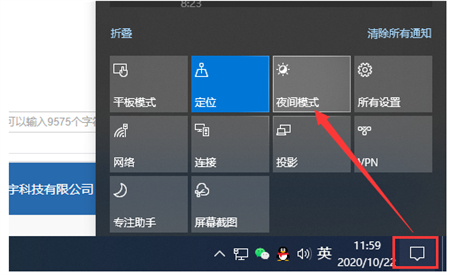
2、右击【夜间模式】选择【转到设置】,然后在显示设置下方单击【夜间模式设置】。
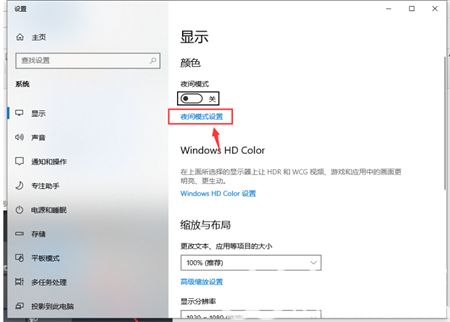
3、接下来滑动调节条就可以调整夜间模式的亮度了。
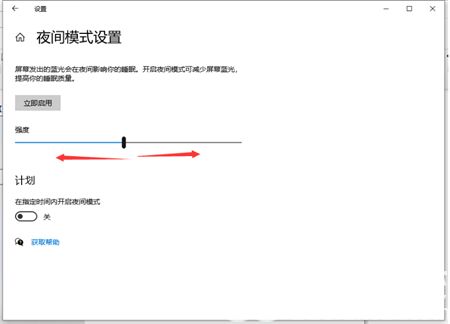
以上就是详解win10屏幕亮度怎么调节的内容了,希望能帮助到大家。